서버 인벤토리 맵
홈 화면 > 프로젝트 선택 > 대시보드 > 서버 인벤토리 맵
와탭 모니터링 서비스 초기 화면에서 프로젝트를 선택한 다음 대시보드 메뉴 하위에 서버 인벤토리 맵 메뉴를 선택하세요. 서버 인벤토리 맵은 서버 인벤토리를 기반으로 운영자가 모니터링 목적에 맞는 분류 기준에 따라 서버를 그룹화하여 구성할 수 있는 시각화 대시보드입니다.
와탭은 서버 인벤토리 맵을 통해 사용자가 서버 운영 현황을 직관적으로 확인하고 분석할 수 있도록 지원합니다. 운영자는 업무 분류, 담당자, 서버 위치 등의 사용자 정의 정보를 커스텀 컬럼으로 추가하여 관리할 수 있으며, 이를 바탕으로 시각화한 대시보드를 손쉽게 생성할 수 있습니다. 서버 인벤토리 맵은 또한 모니터링 목적에 따른 다양한 관점을 충족하고자 그룹화 기능을 제공합니다. 서버 인벤토리 맵을 통해 서버 운영 관리 효율성을 향상시켜보세요.
요구 사항
서버 인벤토리 맵 대시보드를 사용하기 위해서는 서버 인벤토리 기능 활성화와 서버 인벤토리 맵 기능 활성화가 각각 필요합니다. 서버 인벤토리와 함께 새로운 서버 인벤토리 맵 대시보드를 활용해 보세요. 서버 인벤토리 활성화에 대한 자세한 내용은 다음 문서를 참조하세요.
지원 에이전트
서버 인벤토리 맵 메뉴는 운영체제별로 다음 버전 이상에서 지원됩니다.
-
Linux: 2.7.2 이상
업데이트가 필요할 경우 운영체제별로 다음 명령어를 확인하세요.
- Debian/Ubuntu
- Amazon Linux/RHEL/Fedora/Oracle Linux/CentOS/Rocky Linux/SUSE
sudo apt-get update
sudo apt-get install whatap-infrasudo yum update whatap-infra -
Unix Solaris: 1.3.6 이상
업데이트가 필요할 경우 다음 명령어를 확인하세요.
cp /usr/whatap/infra/conf/whatap.conf /tmp
/etc/init.d/whatap-infra stop
gunzip -c whatap-infra.latest.SPARC.pkg.tar.gz | tar xvf -
yes n | ./whatap-infra/install.sh
cp /tmp/whatap.conf /usr/whatap/infra/conf/whatap.conf
/etc/init.d/whatap-infra start -
Windows: 2.7.2 이상
다음 링크를 통해 설치 파일을 다운로드 후 실행하세요. 에이전트 업데이트 후 서비스가 재시작됩니다.
활성화 옵션
서버 인벤토리 맵 메뉴 조회 기능을 활성화하려면 다음 설정이 필요합니다.
-
whatap.conf 파일 내 다음 옵션을 활성화하세요.
categoryv2.enabled=true -
환경별로 옵션 추가 설정 후 에이전트를 재시작하세요.
-
Linux
- 옵션 추가 명령어
- 에이전트 재시작
grep -q '^categoryv2.enabled' /usr/whatap/infra/conf/whatap.conf || echo 'categoryv2.enabled=true' | sudo tee -a /usr/whatap/infra/conf/whatap.confsudo service whatap-infra restart -
Unix Solaris
- 옵션 추가 명령어
- 에이전트 재시작
Oracle Solarisgrep -q '^categoryv2.enabled' /usr/whatap/infra/conf/whatap.conf || echo 'categoryv2.enabled=true' | tee -a /usr/whatap/infra/conf/whatap.confOracle Solaris/etc/init.d/whatap-infra restart -
Windows
- 옵션 추가 명령어
- 에이전트 재시작
if (-not (Select-String -Path "C:\Program Files\WhatapInfra\whatap.conf" -Pattern "^categoryv2.enabled" -Quiet)) { Add-Content -Path "C:\Program Files\WhatapInfra\whatap.conf" -Value "categoryv2.enabled=true" }Restart-Service -Name "Whatap Infra"
-
기본 화면 안내
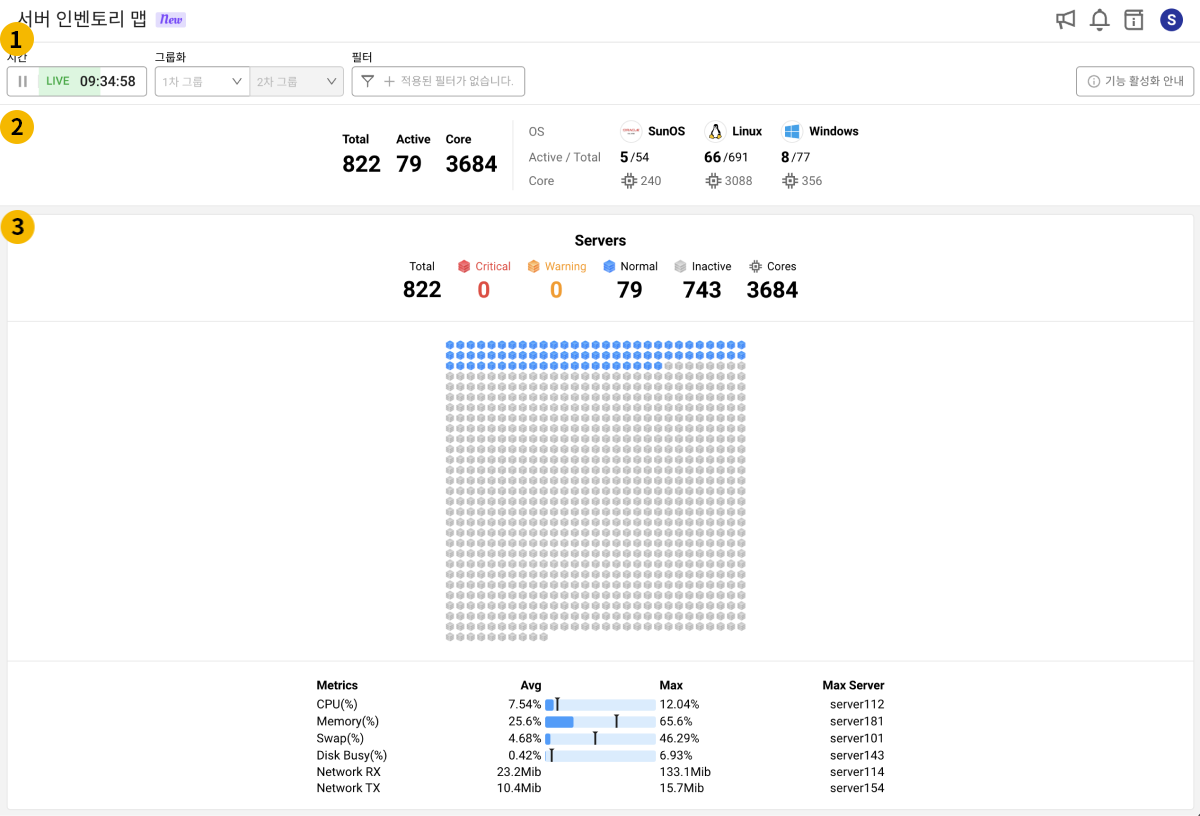
 사용자 설정
사용자 설정
서버 인벤토리 맵이 제공하는 여러 사용자 설정을 통해 원하는대로 대시보드를 구성할 수 있습니다. 이용할 수 있는 기능은 다음과 같습니다.
실시간 조회 및 일시 정지
서버 인벤토리 맵은 기본적으로 실시간 조회 기반입니다. 실시간 조회 및 일시 정지 상태 변경은 화면 상단 왼쪽의 시간 선택자를 이용하세요.
| 조회 상태 | 설명 |
|---|---|
| 실시간 조회(Live) | 기본 모드 인터벌 5초 |
| 일시정지 조회(Pause) | 실시간 상태 변경 OFF |
시간 선택자 이용 방법에 대한 자세한 내용은 다음 문서를 참조하세요.
그룹화
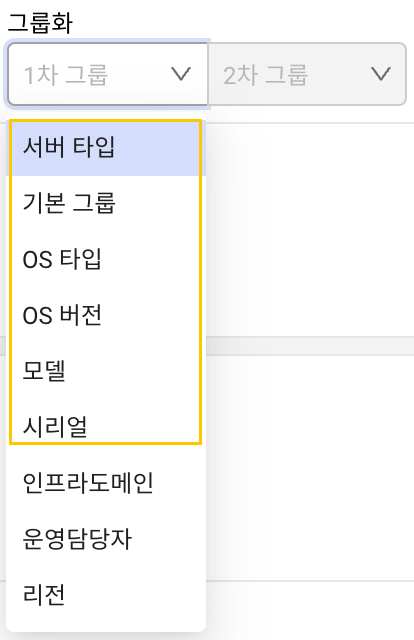
서버 인벤토리 맵은 서버를 체계적으로 분류할 수 있는 그룹화 기능을 제공합니다. 모니터링 목적과 환경에 따라 그룹 기준을 설정하여 서버를 효과적으로 관리해 보세요.
서버 인벤토리 기반으로 조회 가능한 컬럼 중 기본 수집 항목과 사용자 정의 항목이 그룹화 목록에 표시됩니다. 기본 수집 항목은 서버 타입, 기본 그룹, OS 타입, OS 버전, 모델, 시리얼입니다. 예시 이미지에서 확인할 수 있는 그외의 항목은 사용자 정의 항목으로 커스텀 컬럼(custom)입니다.
1차 그룹과 2차 그룹을 순차적으로 선택하여 서버를 분류할 수 있습니다. 1차 및 2차 그룹화에 따라 영역에서 1차 그룹은 카드 방식으로 데이터를 분류하며 2차 그룹은 카드 내 차트 영역에서 서브 그룹 형식으로 각 그룹화된 데이터를 표현합니다.
그룹화에 대한 자세한 내용은 다음 문서를 참조하세요.
필터
서버 인벤토리 맵은 대시보드에 표시할 서버 종류 필터 기능을 제공합니다. 필터를 통해 적용된 데이터는 서버 그룹 차트, 요약 보기, 그리고 상세 보기에 반영됩니다.
-
필터 키: 필터는 서버 인벤토리 메뉴에서 제공되는 기본 수집 컬럼과 사용자가 정의한 커스텀 컬럼을 기준으로 설정할 수 있습니다.
-
기본 수집 컬럼: 서버 인벤토리에서 자동 수집된 데이터 항목으로 서버 타입, 기본 그룹, OS 타입, OS 버전, 모델, 시리얼 컬럼 항목입니다.
-
커스텀 컬럼: 사용자가 프로젝트별로 추가하여 관리하는 항목입니다.
-
-
조건: 필터 조건은 일치, 불일치, 포함, 미포함과 같은 문자열 조건으로 설정할 수 있습니다. 모든 필터는 문자열 기반으로 적용되며, 숫자형 조건(예,
≥,≤)은 지원하지 않습니다.
 서버 구성 현황
서버 구성 현황
서버 인벤토리 맵은 대시보드 상단에서 해당 프로젝트의 서버 운영체제별 구성 상태를 한눈에 확인할 수 있는 서버 구성 현황 정보를 제공합니다. 이를 통해 사용자는 프로젝트 내 서버의 주요 정보를 간략하고 직관적으로 파악할 수 있습니다.
-
OS: 서버 운영체제를 나타내며, OS 아이콘과 함께 OS 이름을 표시합니다. 사전에 정의되지 않은 OS가 포함된 경우, 기본값으로 인프라 아이콘을 표시합니다.
-
Total / Active: 프로젝트에 포함된 전체 서버 수 및 현재 활성 상태의 서버 수를 의미합니다.
-
Core: 프로젝트에 포함된 모든 서버의 물리 코어 합계를 표시합니다.
 서버 그룹 카드
서버 그룹 카드
서버 인벤토리 맵은 그룹화된 서버 구성 정보를 기준으로 개별 카드를 제공합니다. 서버 인벤토리 맵의 카드는 다음 세 가지 주요 요소로 구성됩니다.
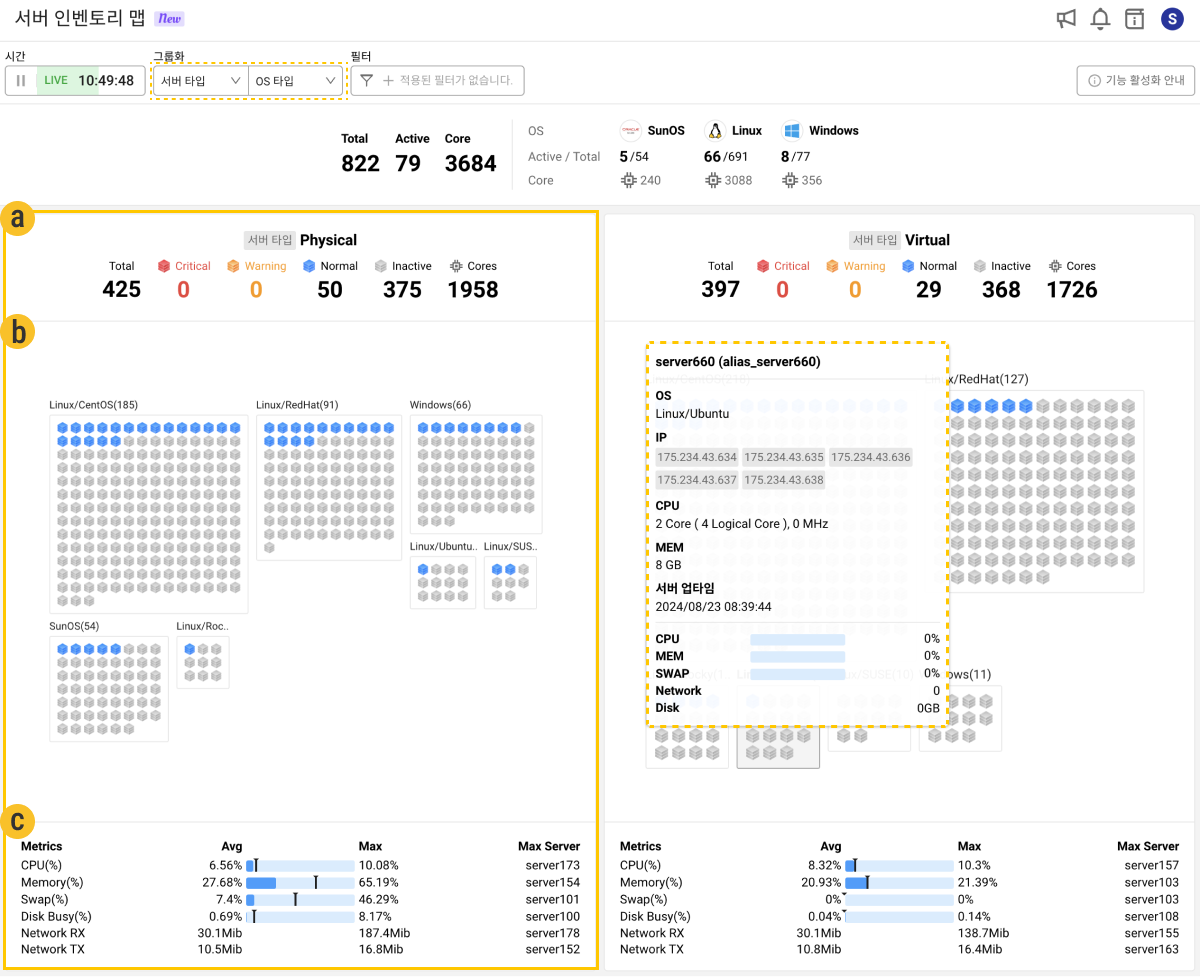
 그룹 현황
그룹 현황
그룹명 및 그룹에 속한 서버들의 상태별 서버 수를 정보를 제공합니다.
| 구분 | 설명 |
|---|---|
| Total | 해당 그룹에 포함된 전체 서버 수를 나타냅니다. 서버는 목적에 맞게 분류되고 필터링된 상태로 집계됩니다. |
| Critical | 위험도 Critical(위험)에 해당하는 이벤트를 발생시킨 서버 수를 나타냅니다. |
| Warning | 위험도 Warning(경고)에 해당하는 이벤트를 발생시킨 서버 수를 나타냅니다. |
| Normal | 위험도 Critical 또는 Warning 이벤트가 발생하지 않은, 정상 상태의 서버 수를 나타냅니다. |
| Inactive | 서버 Down, Agent Down, 네트워크 통신 장애 등으로 인해 정상적인 데이터 수집이 불가능한 서버 수를 나타냅니다. |
| Cores | 그룹 내 각 서버의 물리 코어 수를 합산한 총 코어 수를 나타냅니다. |
 서버 그룹 차트
서버 그룹 차트
그룹 내 서버의 상태와 성능 데이터를 시각화하여 제공합니다. 2차 그룹화가 적용된 경우 차트 내에서 서브 그룹 형태로 데이터가 추가적으로 구분되어 표시됩니다. 또한 서브 그룹에 마우스를 올리면 해당 그룹에 포함된 서버들의 주요 상태 정보를 팝오버 형식으로 간략히 확인할 수 있습니다.
 메트릭스
메트릭스
그룹별 주요 지표 정보를 간략하게 제공합니다. 각 지표에 대한 상세 정보는 다음 표를 참고하세요.
| 구분 | 설명 |
|---|---|
| CPU(%) | 전체 CPU 사용률 중 사용자 모드(User)와 커널 모드(Sys)에서의 사용률 합계를 표시합니다. |
| Memory(%) | 사용자 프로세스와 커널이 사용 중인 메모리의 비율을 표시하며, 버퍼 및 캐시 영역은 제외됩니다. |
| Swap(%) | 현재 사용 중인 Swap 영역의 크기를 백분율로 표시합니다. |
| Disk Busy(%) | 단위 시간당 각 디스크가 작업한 시간 비율이며, 서버에서 가장 사용률이 높은 디스크의 값을 표시합니다. |
| Network RX | 수신(Rx)된 데이터의 양을 bps 단위로 표시합니다. |
| Network TX | 송신(Tx)된 데이터의 양을 bps 단위로 표시합니다. |
-
Avg: 그룹에 속한 모든 서버의 평균 메트릭 값을 표시합니다.
-
Max: 해당 메트릭의 최대값을 표시합니다.
-
Max Server: 최대값을 기록한 서버의 이름을 표시합니다.
요약 보기
서버 인벤토리 맵 차트에서 그룹 선택 시 오른쪽 영역에서 요약 보기 패널을 확인할 수 있습니다. 요약 보기 패널은 그룹 정보 탭과 메트릭스 탭을 제공합니다.
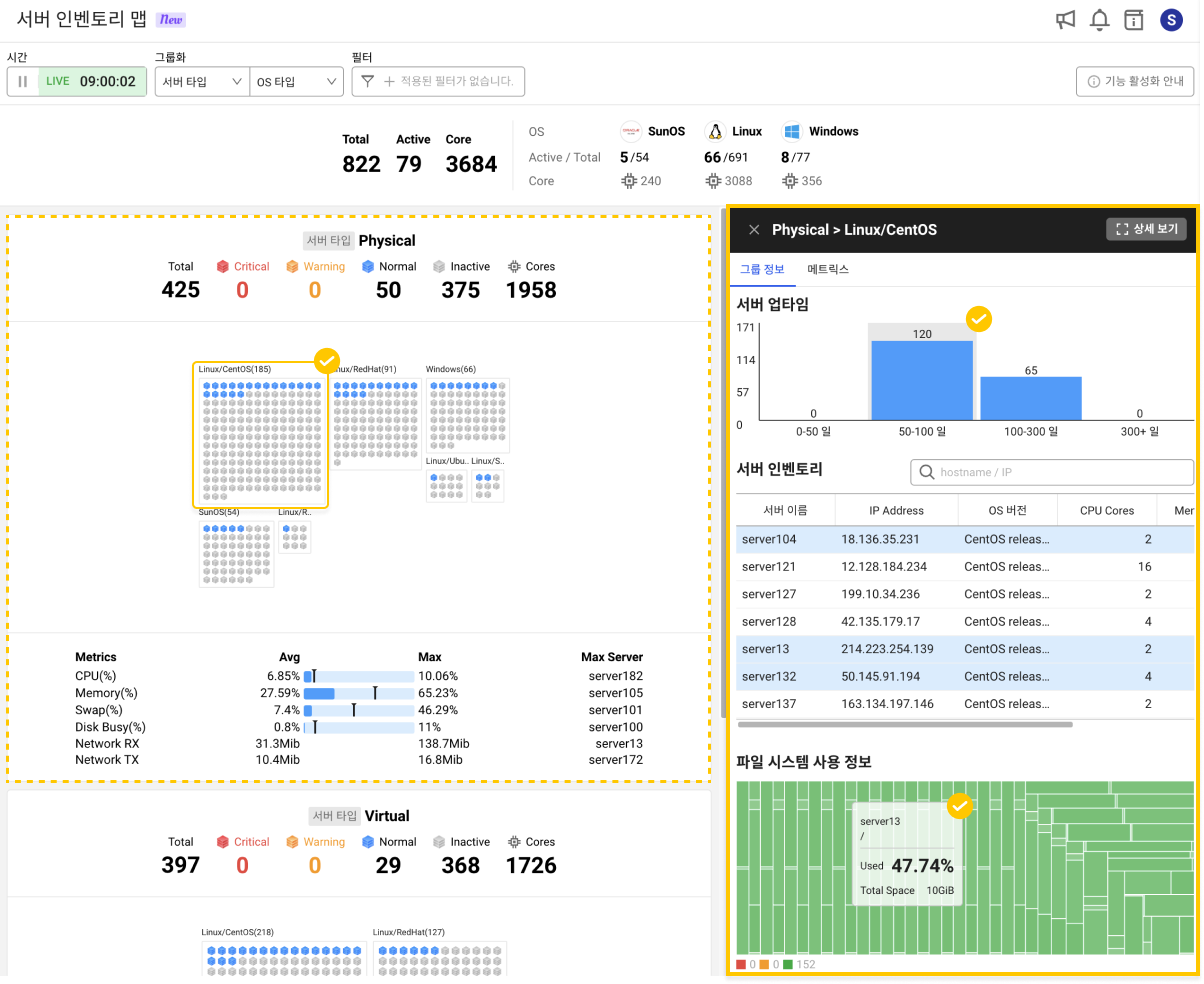
상세 보기
요약 보기 패널 오른쪽 위에 상세 보기 버튼을 클릭하세요. 상세 보기에 대한 자세한 내용은 다음 문서를 참조하세요.
그룹 정보
그룹 정보 탭에서 다음과 같이 선택한 서버 그룹의 주요 운영 상태와 자원 정보를 효과적으로 확인할 수 있습니다.
서버 업타임
서버가 부팅된 이후 운영 기간을 기준으로 구간을 나누어 해당 구간에 속한 서버 대수를 바 차트 형태로 시각화하여 표시합니다. 바 차트 선택 시 해당 구간에 속하는 서버의 세부 정보가 하단의 서버 인벤토리 목록에서 하이라이팅됩니다. 동일한 바 차트 클릭 시 선택이 해제됩니다.
서버 인벤토리
선택한 서버 그룹의 서버 관련 주요 정보를 목록 형식으로 조회할 수 있습니다. 오른쪽 입력창에서 Hostname 또는 IP 주소를 입력하여 필터링할 수 있습니다. 서버 이름, IP Adress, OS 버전, CPU Cores, Memory(GB), 서버 업타임 컬럼을 제공합니다.
파일 시스템 사용 정보
서버의 파일 시스템 상태를 직관적으로 조회할 수 있습니다. 각 서버의 마운트 포인트는 하나의 블록으로 표현됩니다. 블록 색상은 해당 마운트 포인트의 사용률(Used, %)을 나타냅니다. 또한 동일한 색상 범위 내에서도 사용률 수치가 높아질 수록 색상 강도가 높아집니다.
-
빨간색: 사용률이 90% 이상일 경우를 의미합니다.
-
주황색: 사용률이 80% 이상 90% 미만일 경우를 의미합니다.
-
녹색: 사용률이 80% 미만일 경우를 의미합니다.
마운트 포인트 블록 위에 마우스를 올릴 경우 해당 서버명, 마운트 포인트, 사용률 및 전체 용량 정보를 확인할 수 있습니다.
메트릭스
메트릭스 탭에서 주요 서버 성능 지표를 차트 형식으로 조회할 수 있습니다. 그룹별 자원 상태를 직관적으로 확인할 수 있습니다.
| 구분 | 설명 |
|---|---|
| [CPU] User + Sys (%) | 전체 CPU 사용률 중 사용자 모드(User)와 커널 모드(Sys)에서의 사용률 합계를 표시합니다. 이를 통해 전체 CPU 자원의 활용도를 나타냅니다. |
| [MEM] Used (%) | 사용자 프로세스 또는 커널에 의해 사용된 메모리의 비율을 표시합니다. 버퍼 및 캐시 영역은 제외하고, 순수 메모리 사용량만 반영됩니다. |
| [SWAP] Used (%) | 현재 사용 중인 Swap 메모리 크기를 백분율로 표시한 값입니다. |
| [NET] Rx (bps) | 네트워크에서 수신(Rx)된 데이터의 양을 bps(초당 비트) 단위로 표시합니다. |
| [NET] Tx (bps) | 네트워크를 통해 송신(Tx)된 데이터의 양을 bps(초당 비트) 단위로 표시합니다. |
| [Disk] Read (Bytes) | 전체 디스크의 초당 읽기 속도 합계를 Bytes 단위로 표시합니다. |
| [Disk] Write (Bytes) | 전체 디스크의 초당 쓰기 속도 합계를 Bytes 단위로 표시합니다. |